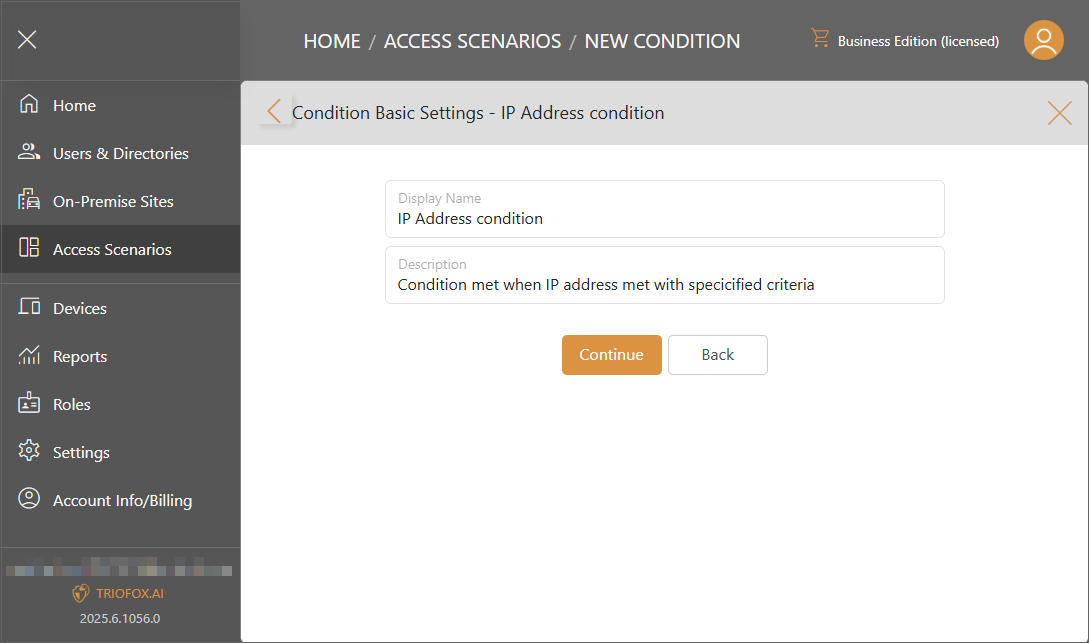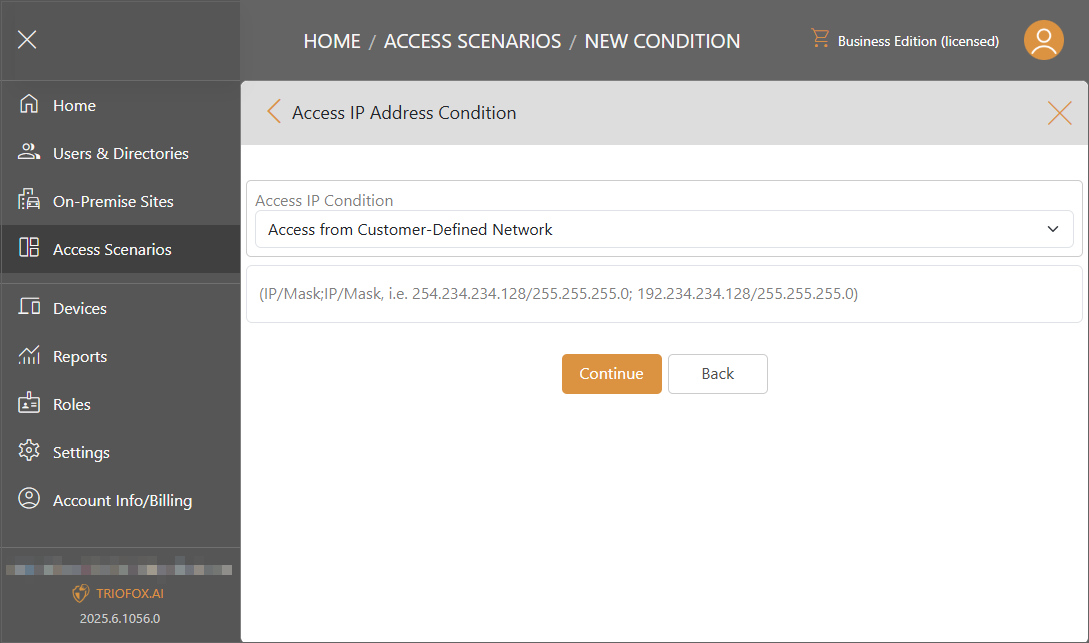Cenários de Acesso
A edição Business é necessária para acessar a funcionalidade de cenários.
Cenários
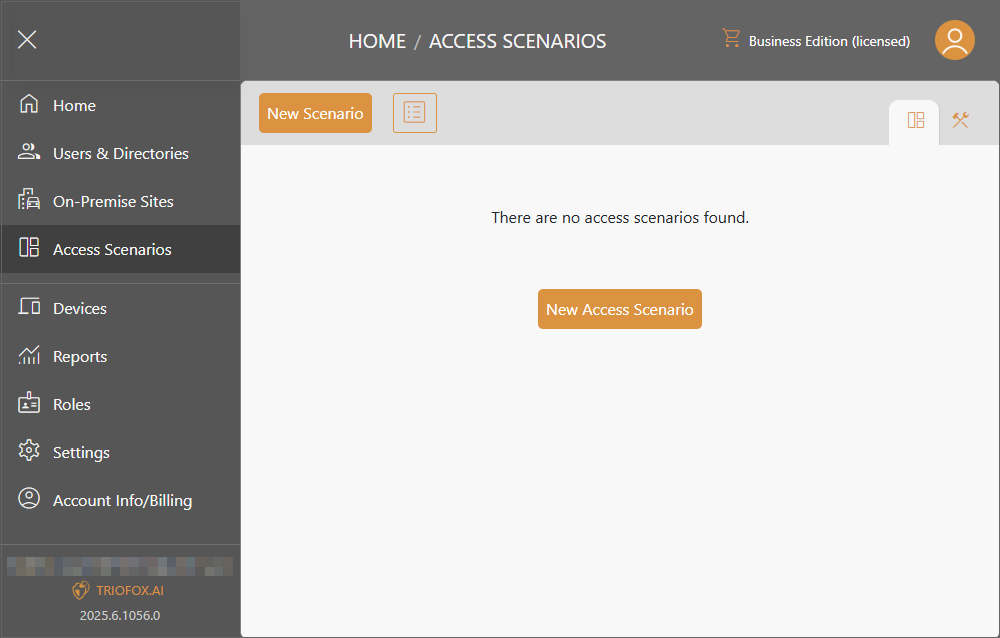
Adicionar Novo Cenário de Acesso
Você pode Escolher um tipo de cenário e continuar.
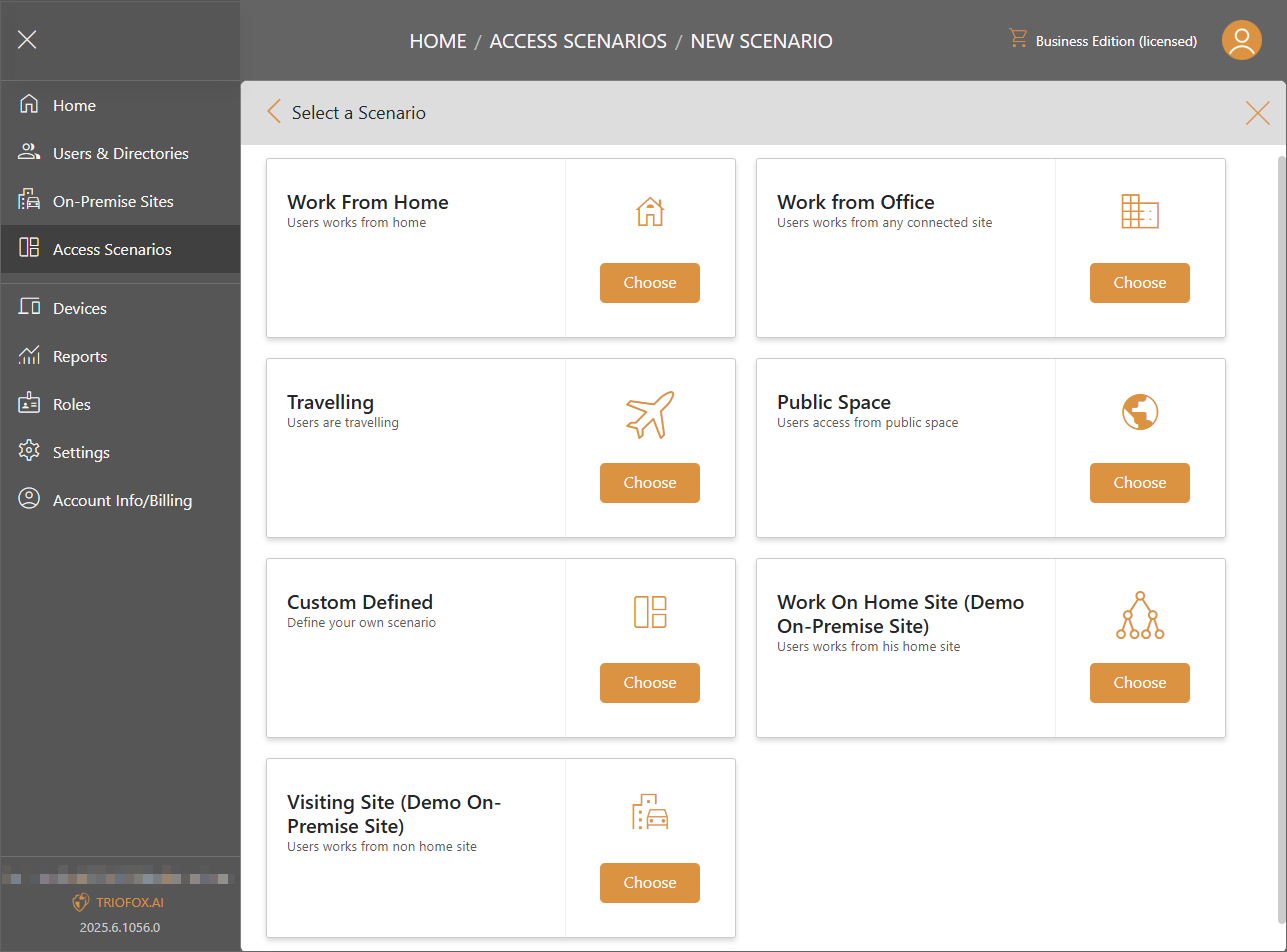
Trabalhar de Casa
Quando o sistema detectar que o usuário está trabalhando de casa, este cenário será aplicado. Clique em Continuar para atribuir ações e usuários a este cenário.
Você pode ter mais de um cenário de trabalho em casa para diferentes usuários tomarem diferentes ações.
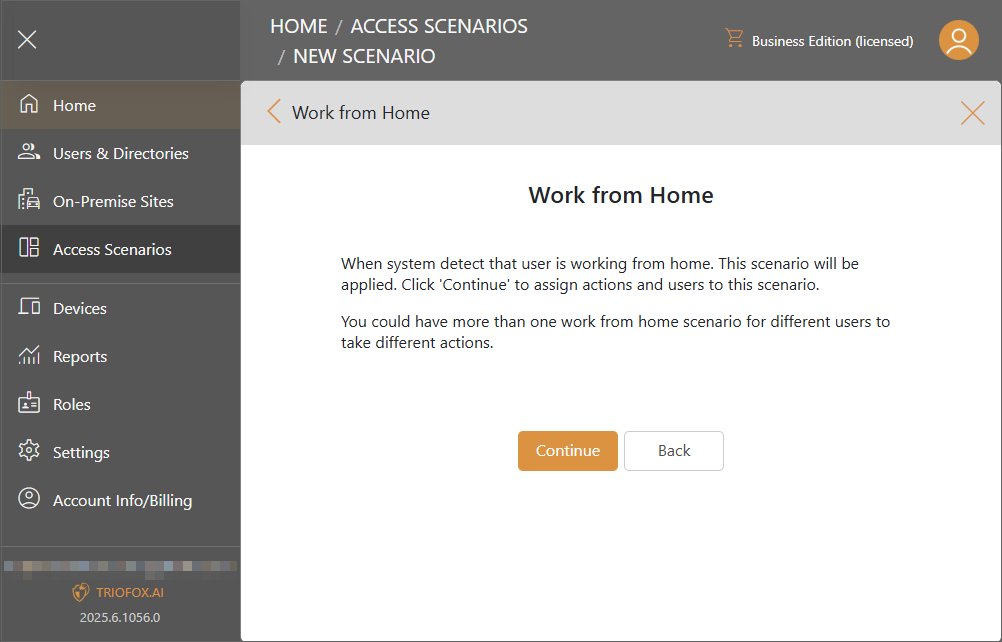
Forneça um Nome de Exibição e Descrição e Continue.
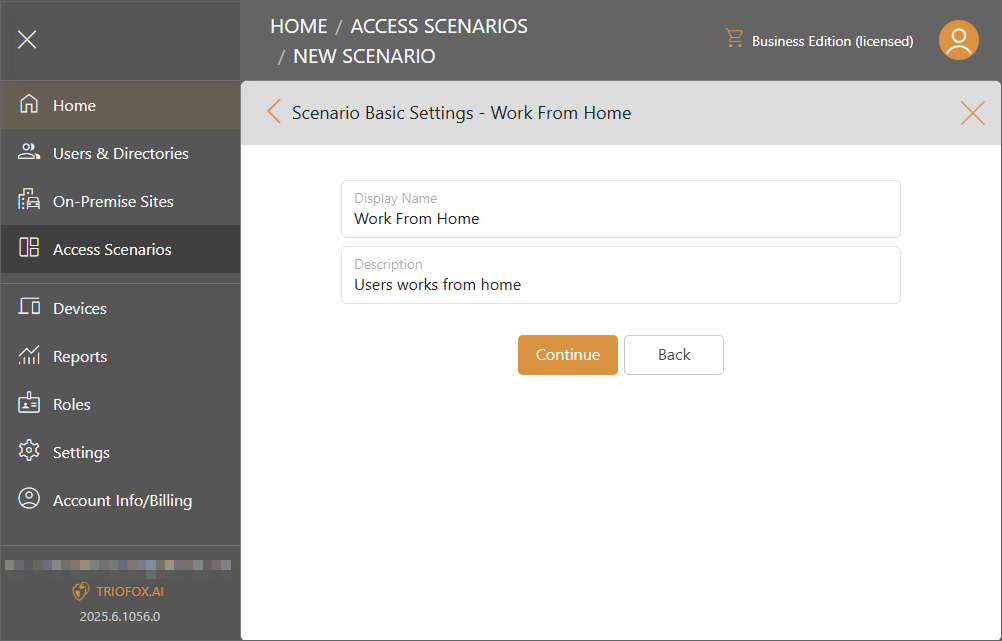
Clique em Adicionar Ativo para adicionar um ativo de cenário.
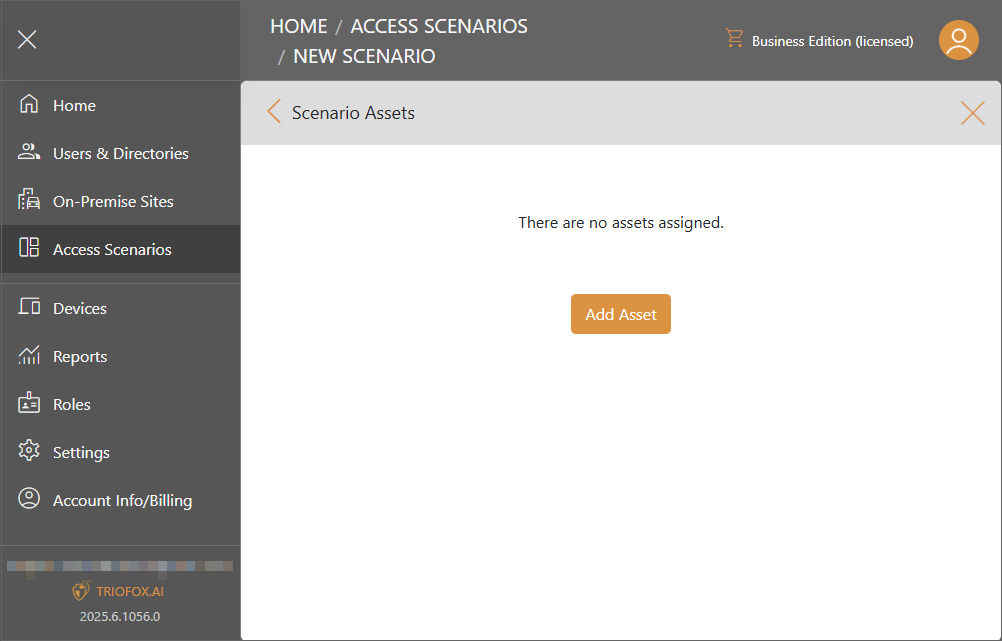
Verifique o ativo e clique em Selecionar.
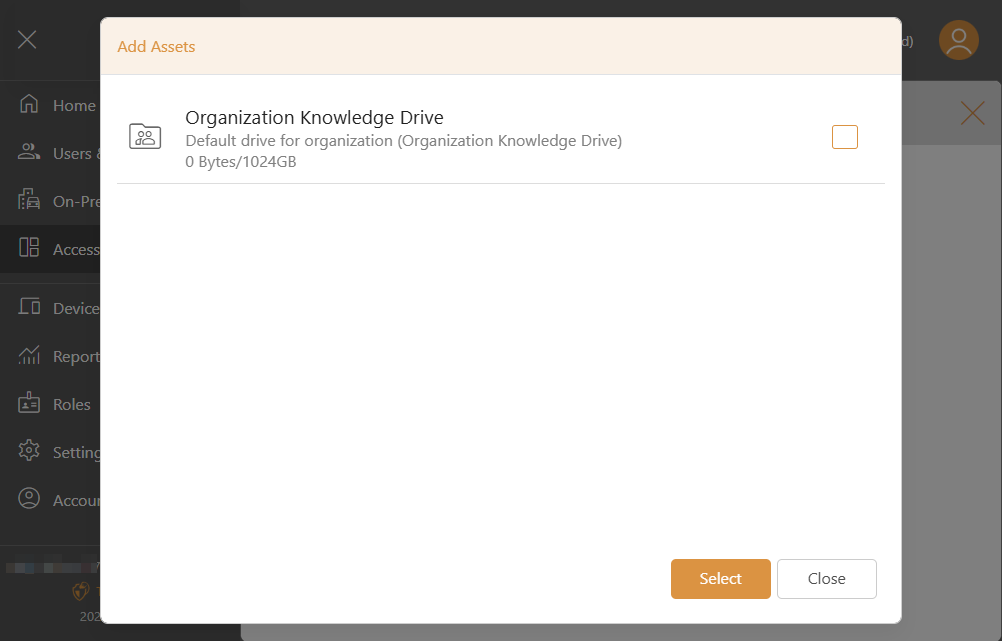
O ativo será adicionado com permissões que você pode configurar.
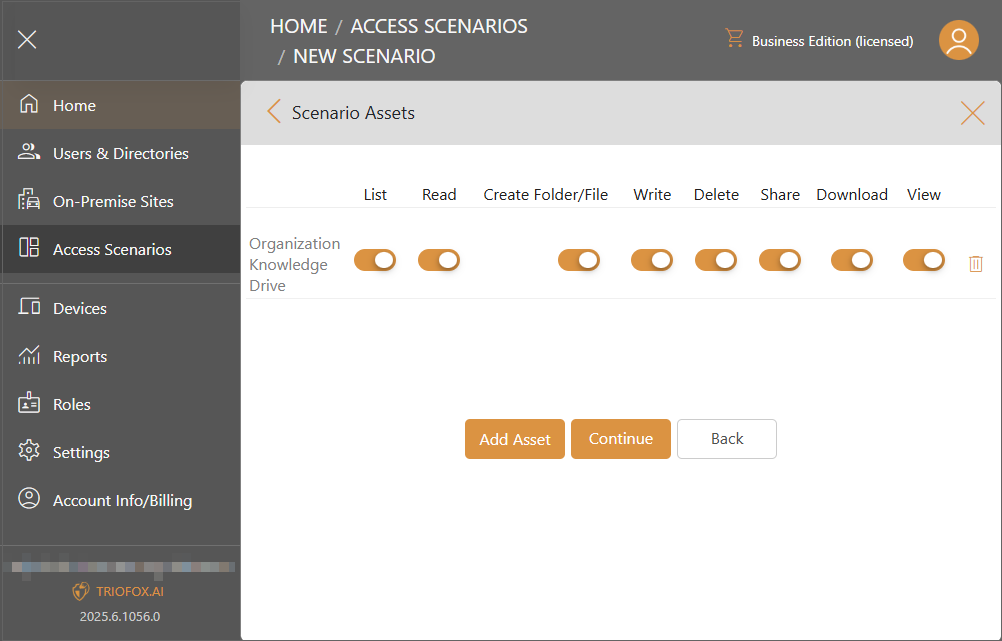
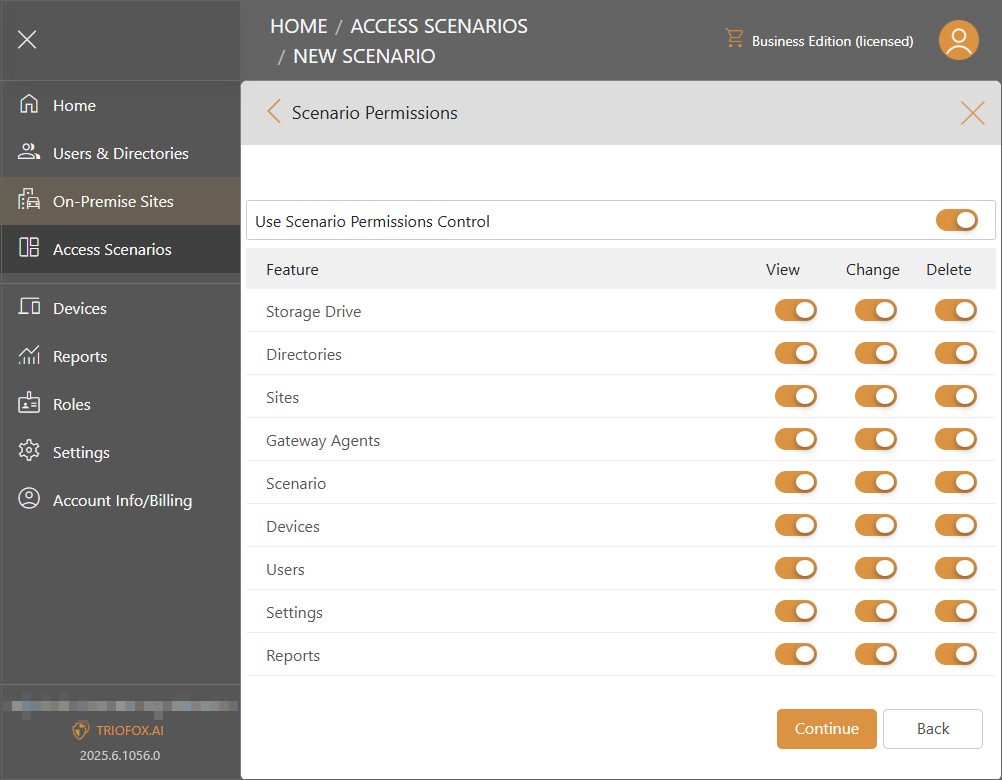
Após clicar no botão Continuar, você pode continuar a configurar Controles.
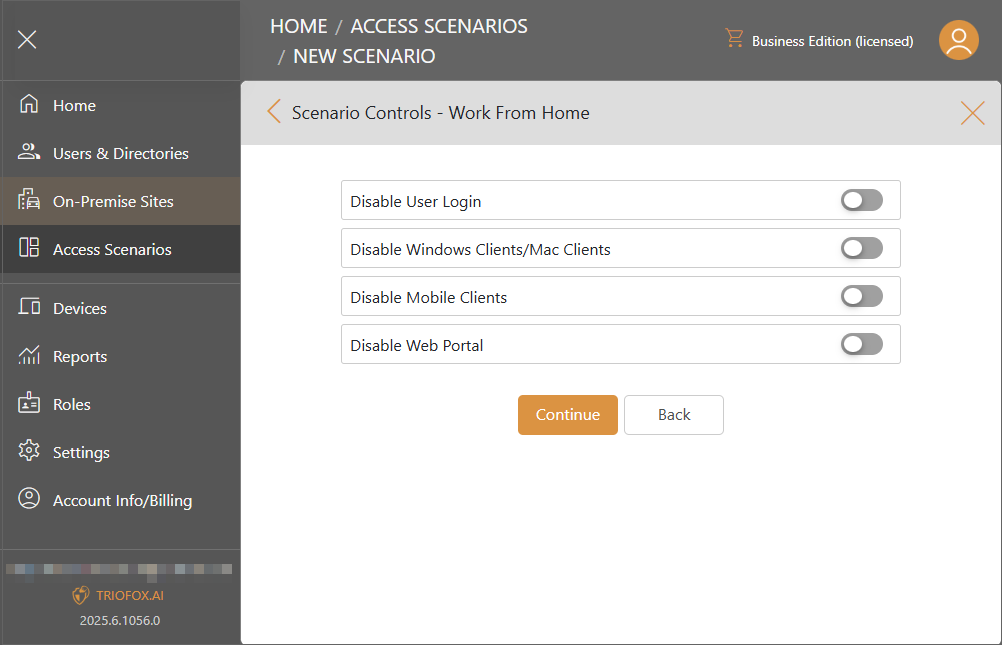
Então você pode começar a atribuir usuários e grupos.
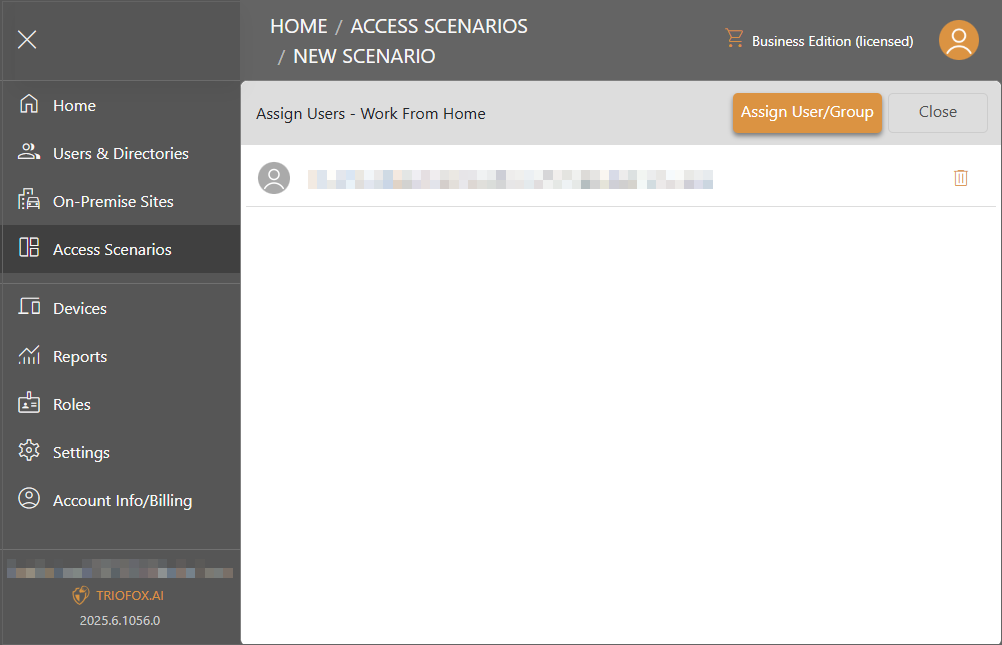
Agora, você tem um novo Cenário de Acesso configurado.
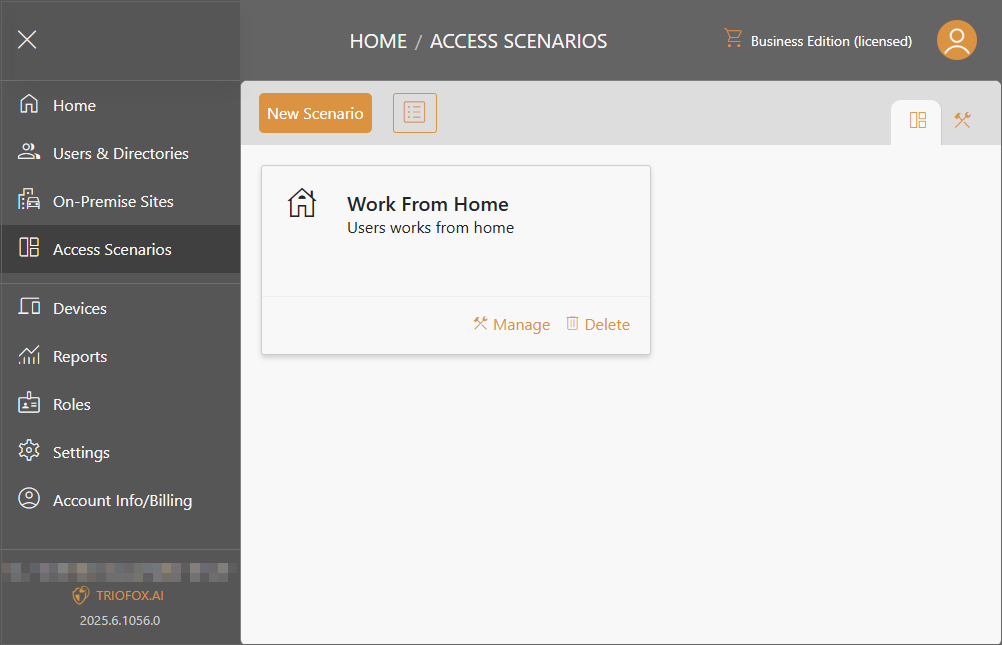
Trabalhar do Escritório
Quando o sistema detectar que um usuário está trabalhando em qualquer um dos locais conectados, este cenário será aplicado. Você pode ter mais de um cenário de "Trabalhar do Escritório" para diferentes usuários tomarem diferentes ações.
Clique em Continuar para atribuir controle de acesso e usuários a este cenário.
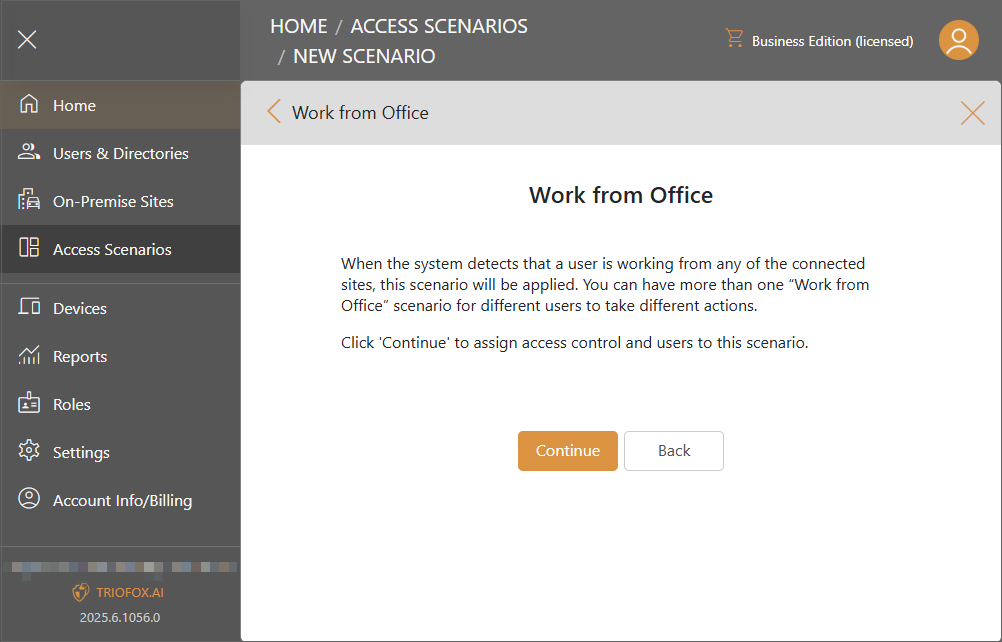
Viajando
Quando o sistema detectar que o usuário está viajando, este cenário será aplicado. Clique em Continuar para atribuir ações e usuários a este cenário.
Você pode ter mais de um cenário de viagem para diferentes usuários tomarem diferentes ações.
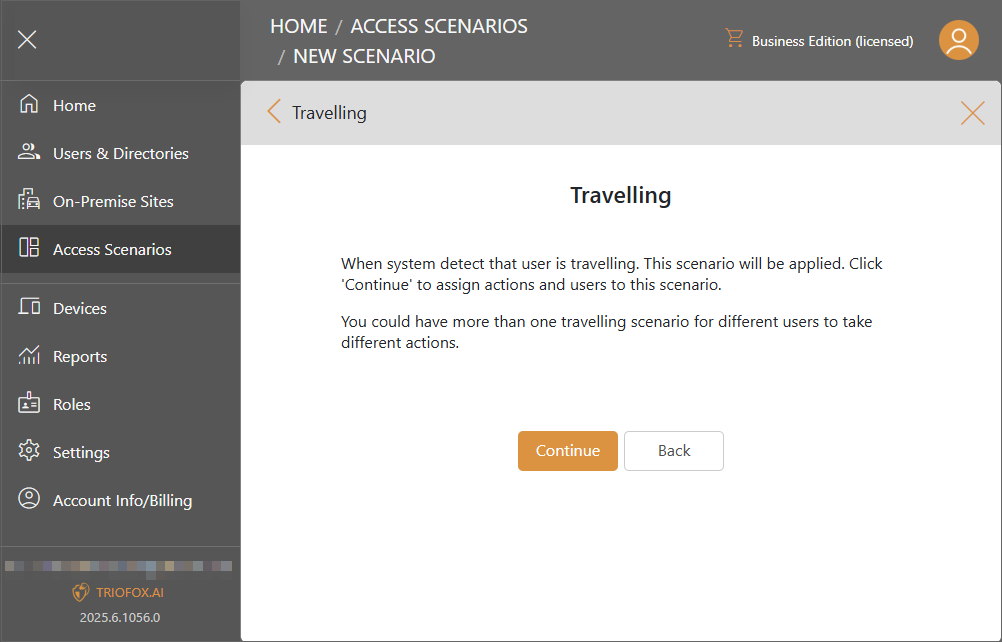
Espaço Público
Quando o sistema detectar que o usuário está acessando o sistema em um espaço público, este cenário será aplicado. Clique em Continuar para atribuir ações e usuários a este cenário.
Você pode ter mais de um cenário de espaço público para diferentes usuários tomarem diferentes ações.
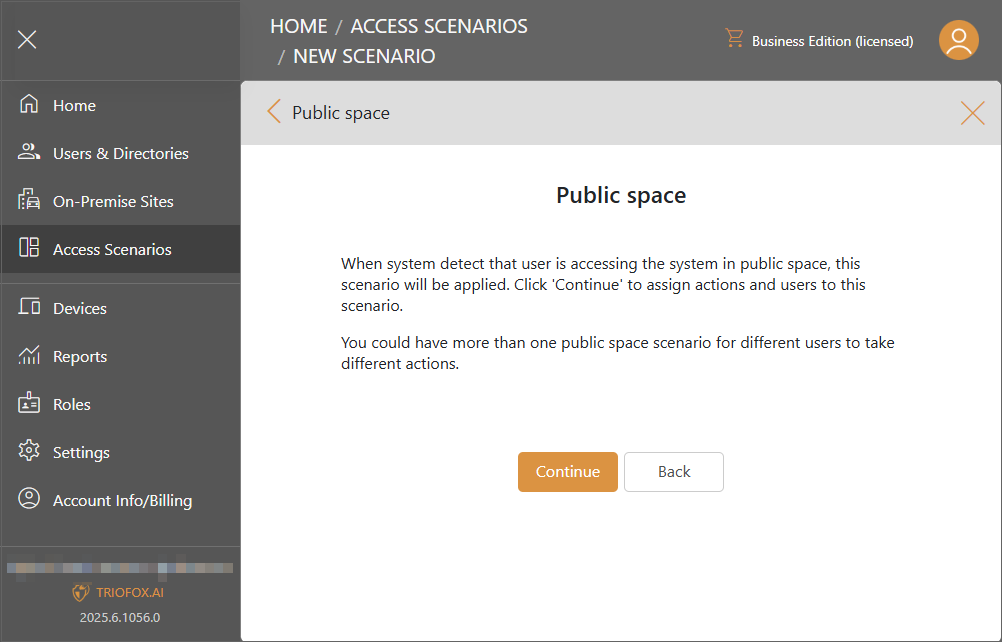
Criar Seu Próprio Cenário
Adicione suas condições para que o cenário se aplique.
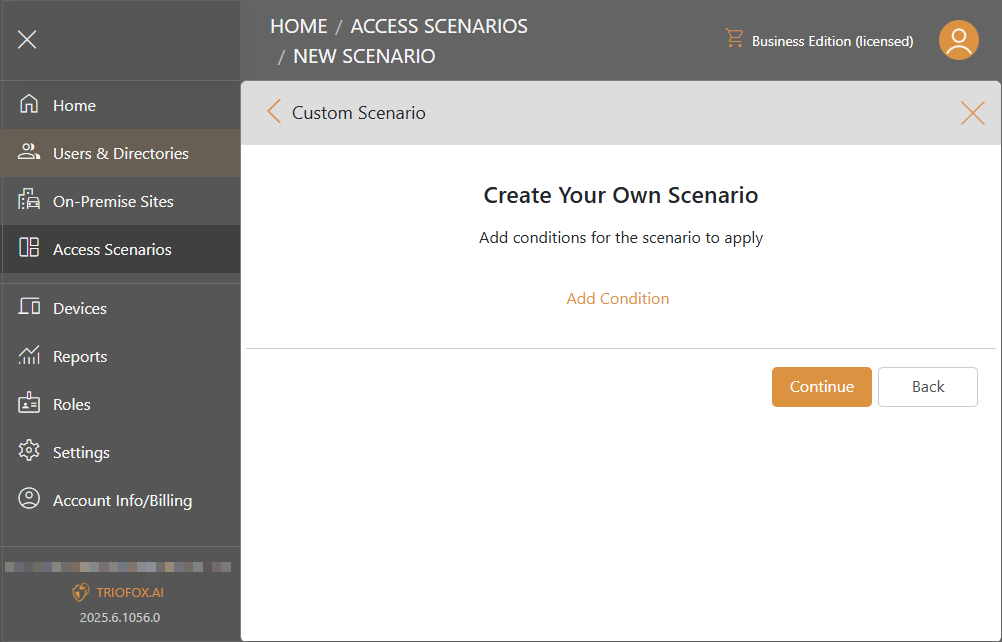
Clique no link Adicionar Condição, haverá uma lista de condições para você selecionar.
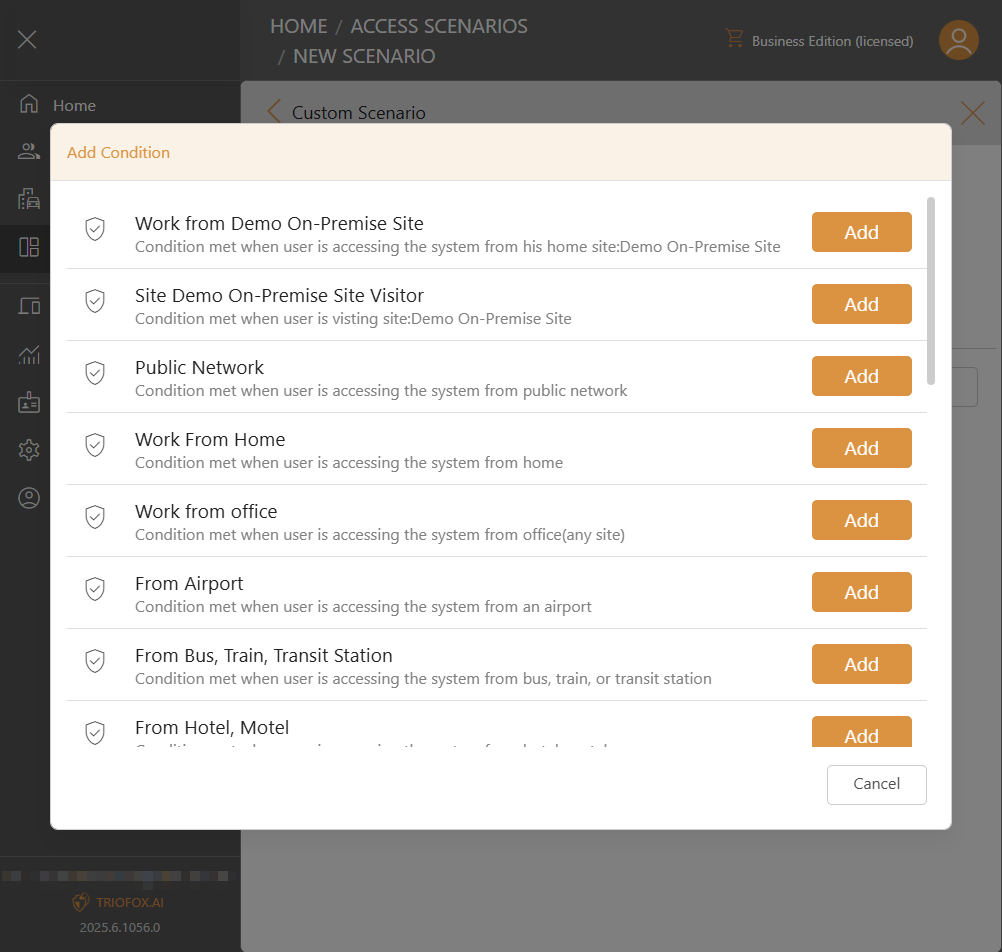
Adicione as condições necessárias e Continue.
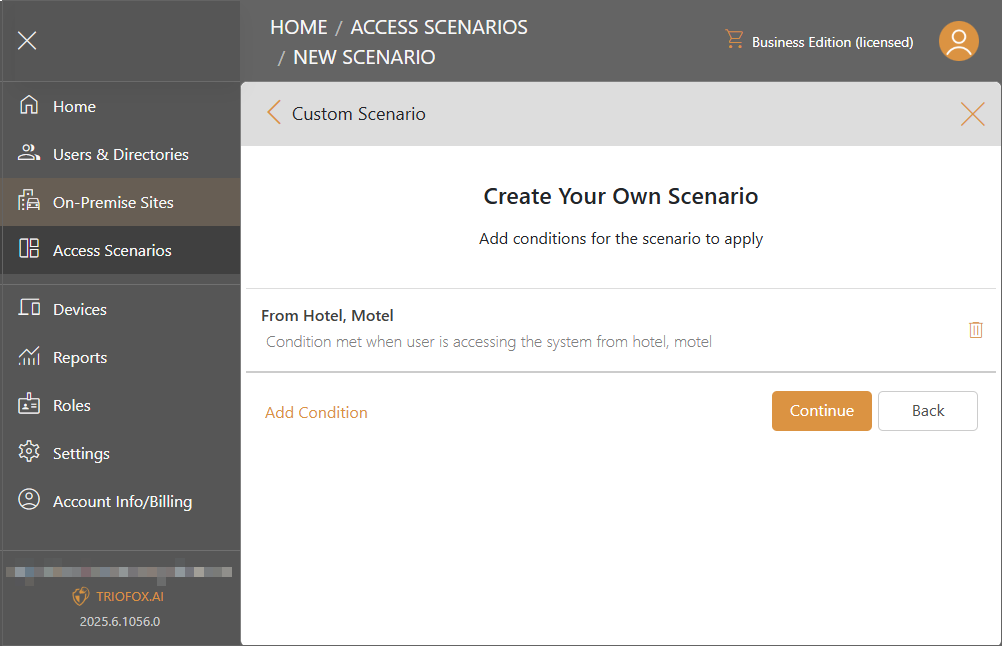
Trabalhar no Local de Origem
Quando o sistema detectar que o usuário está acessando o sistema do local de origem, este cenário será aplicado.
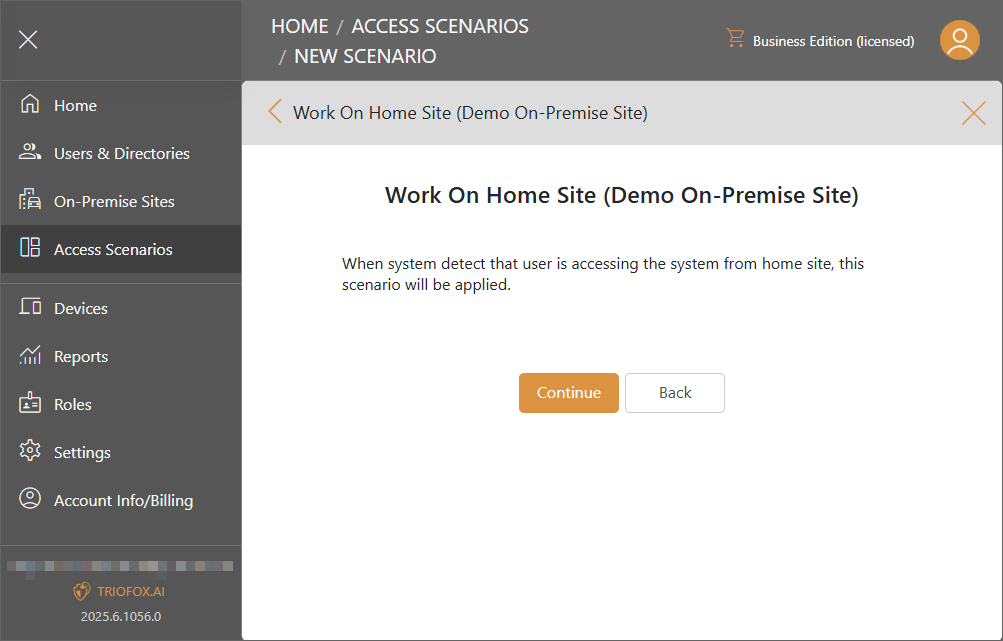
Visitando o Local
Quando o sistema detectar que um usuário de outro local está acessando o sistema de um local não original, este cenário será aplicado.
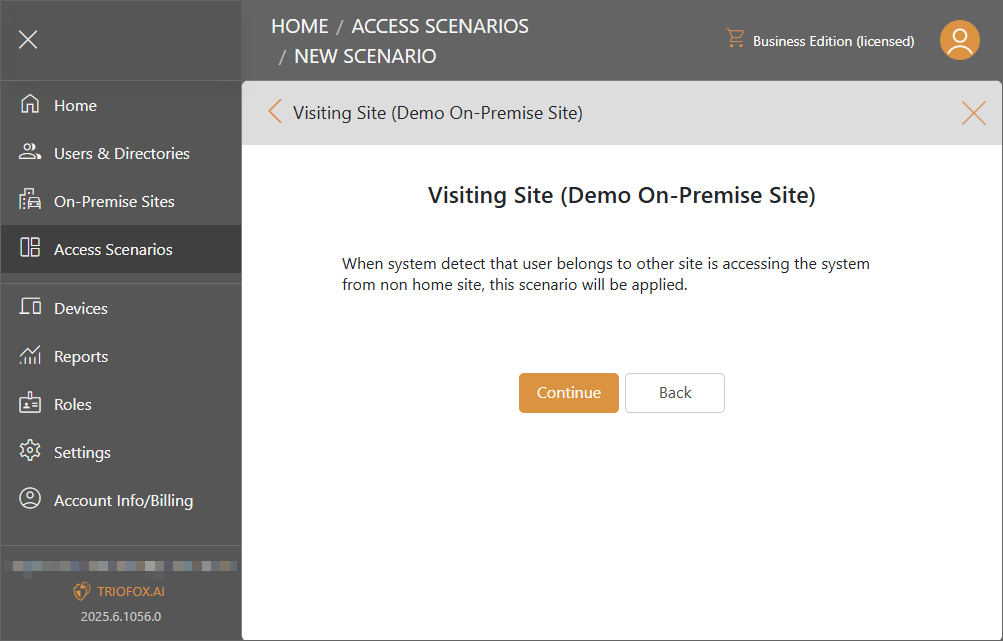
Gerenciar Cenário
Configurações
Visualize e modifique o Nome e a Descrição do cenário.
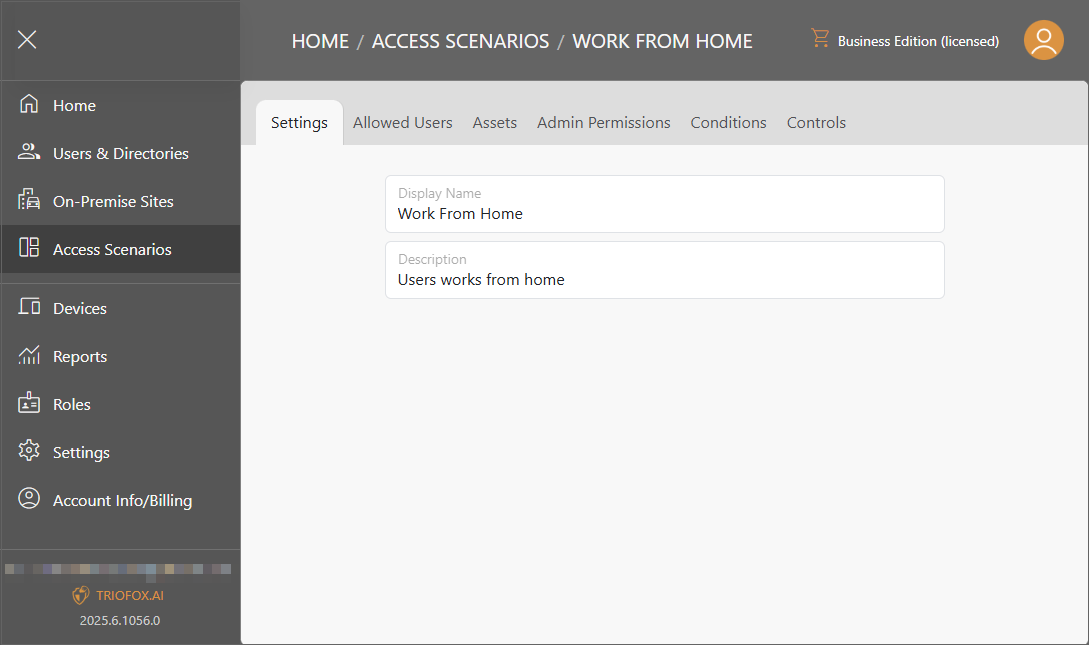
Usuários Permitidos
Gerencie quem o cenário se aplica.
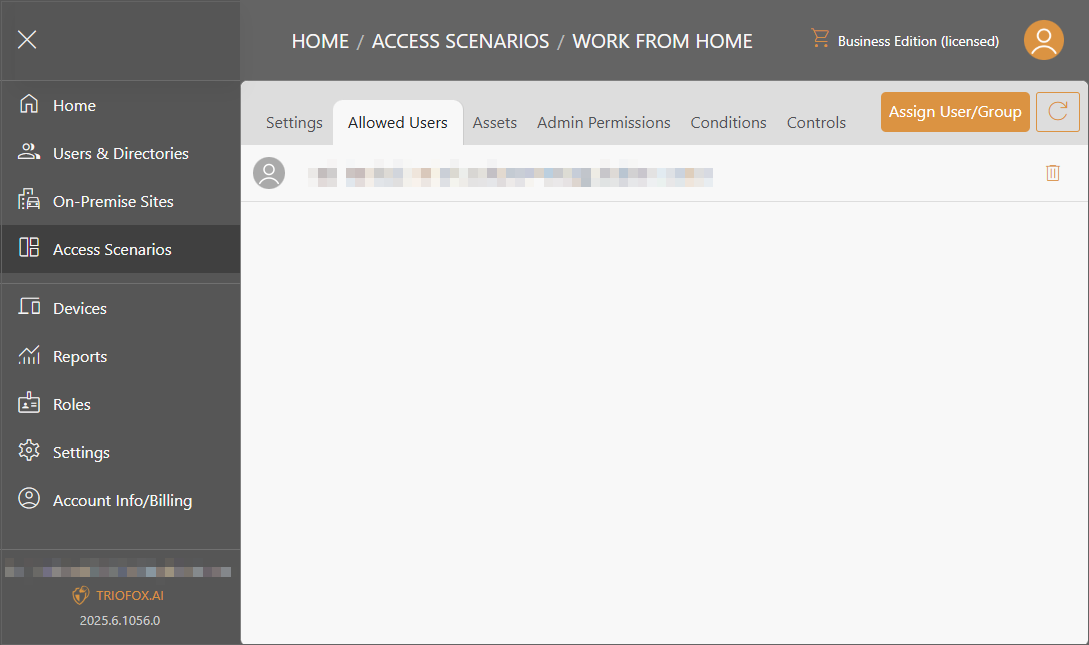
Ativos
Gerencie para quais unidades o cenário se aplica.
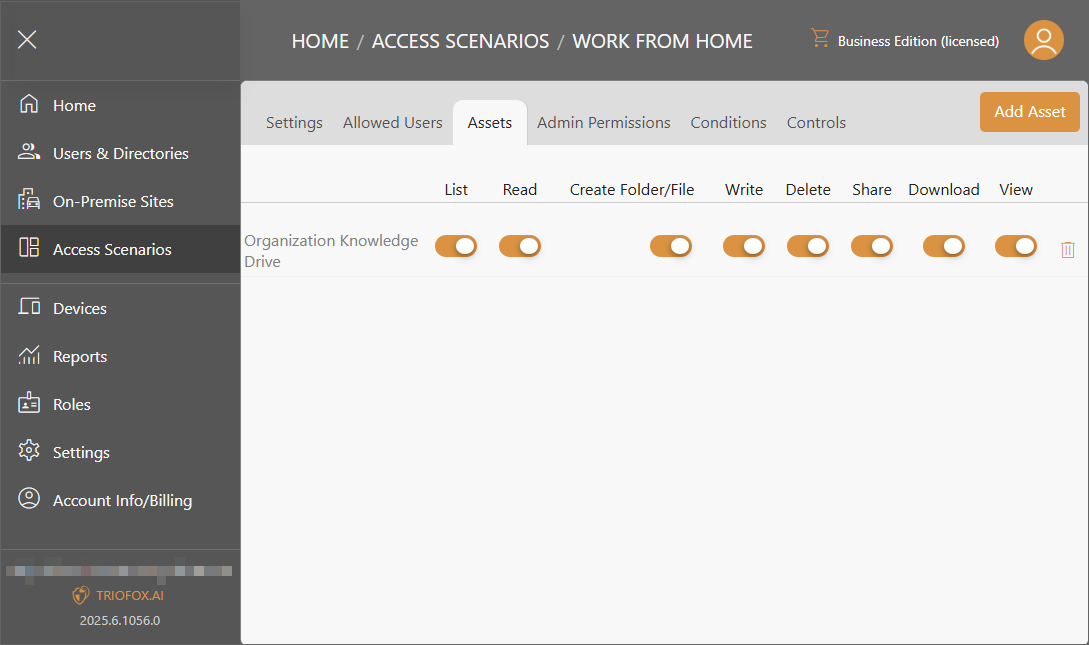
Permissões de Admin
Configure permissões ao acessar o cenário.
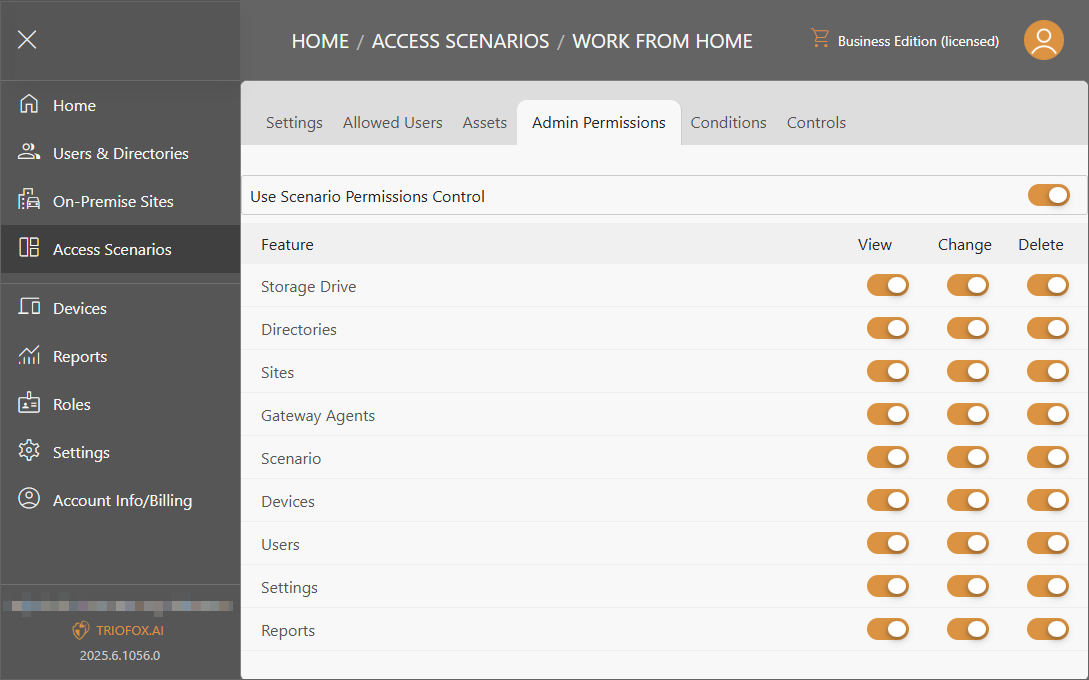
Condições
Configure quando o cenário é acionado.
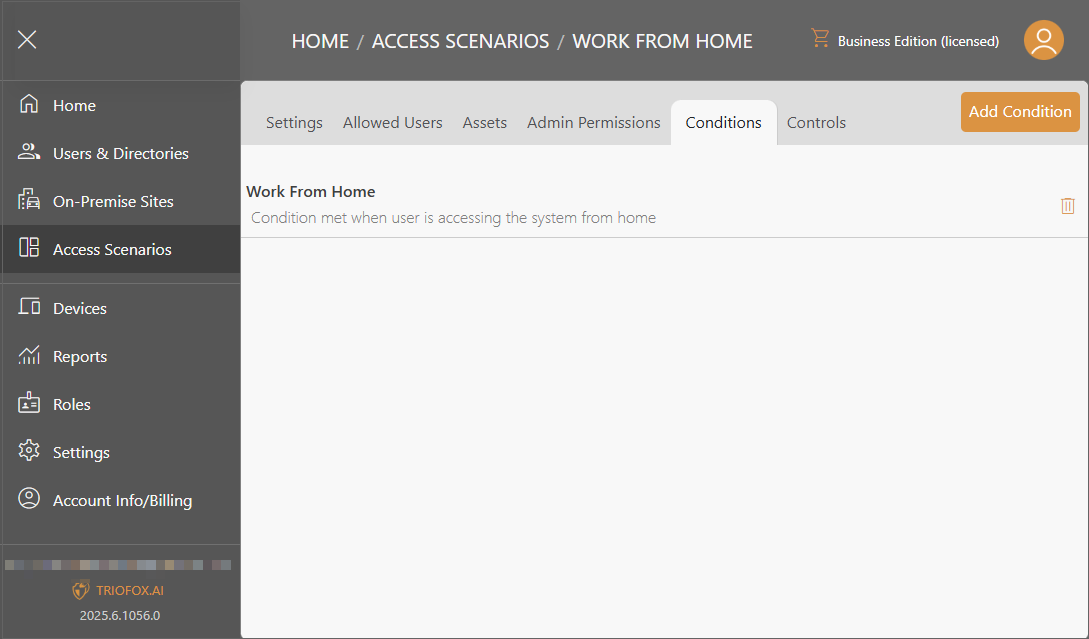
Controles
Gerencie como os usuários podem acessar o Triofox.ai no cenário.
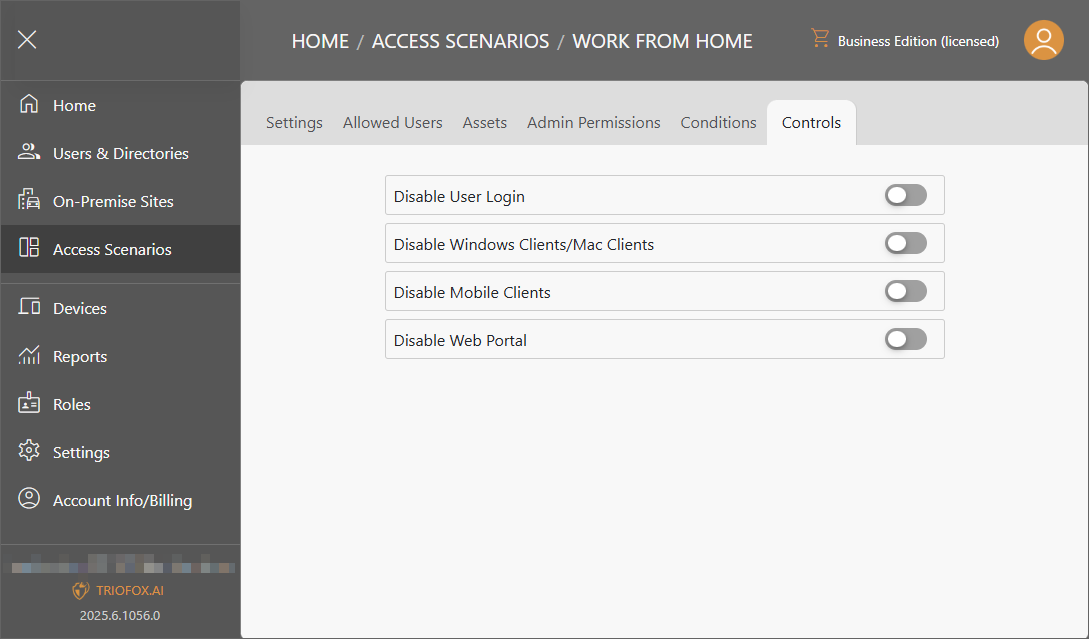
Condições Personalizadas
Condições Personalizadas permitem que você crie condições personalizadas que podem ser usadas para aplicar cenários de acesso.
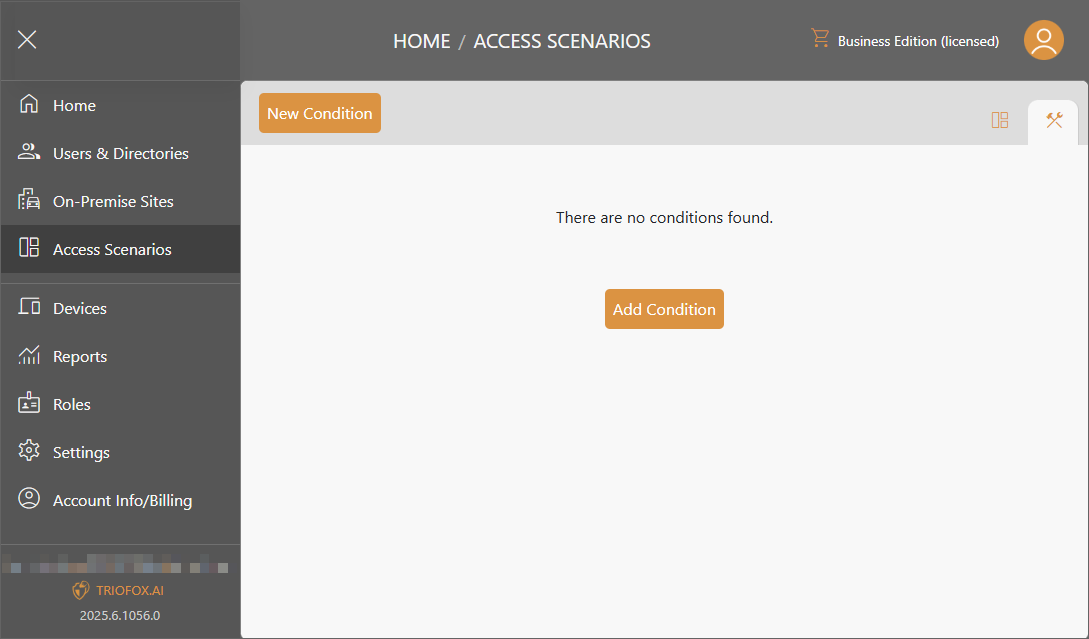
Adicionar Condição Personalizada
Clique em Adicionar Condição e selecione Escolher sob o tipo de condição desejado.
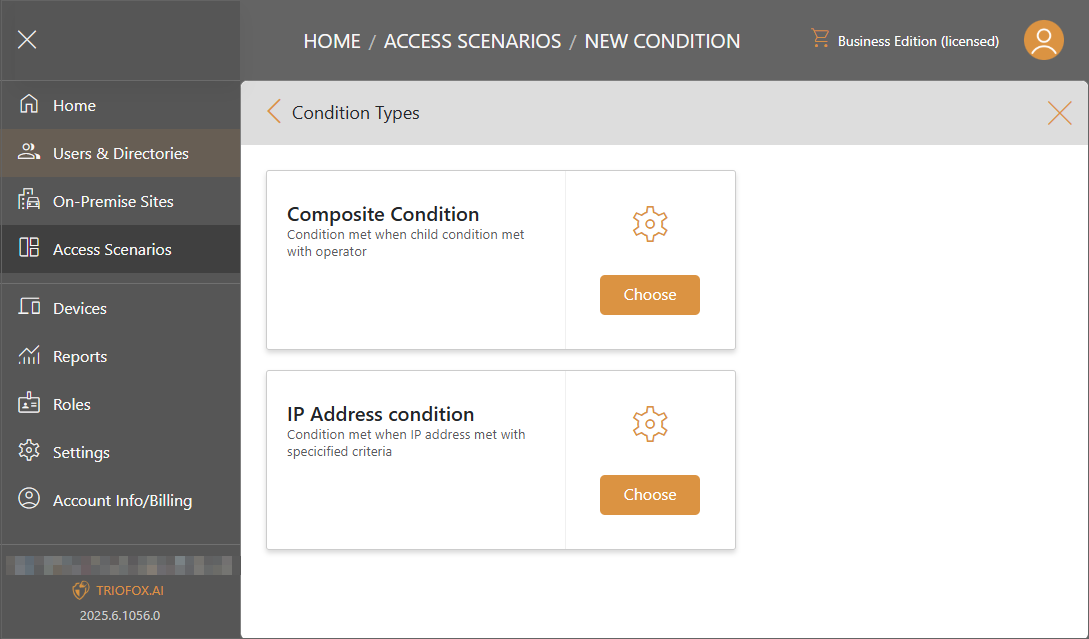
Condição Composta
Isso permite combinar múltiplas condições em uma única condição.
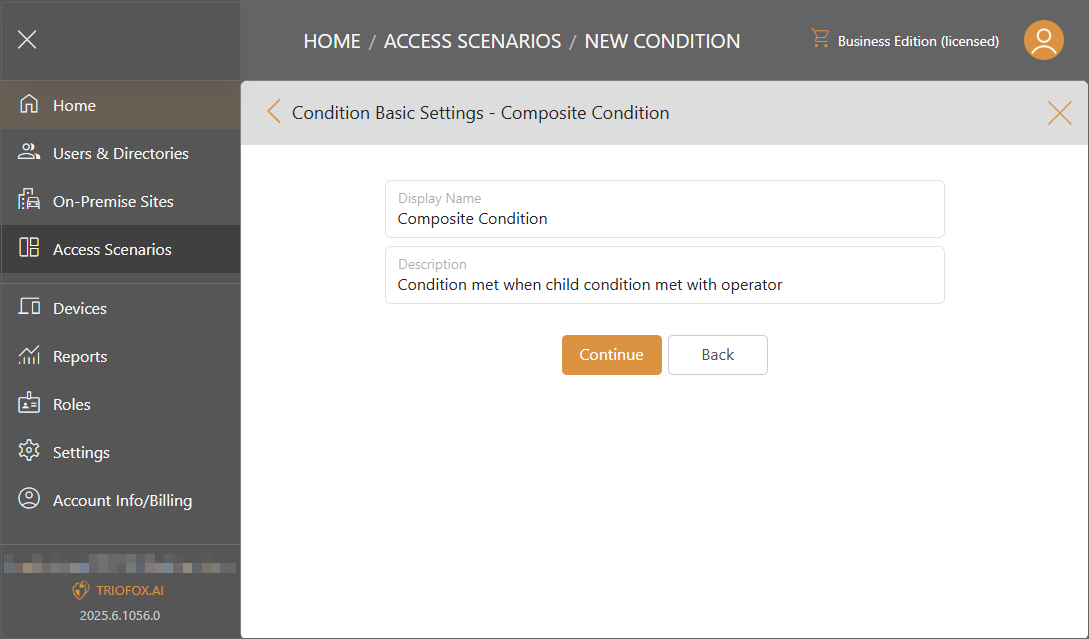
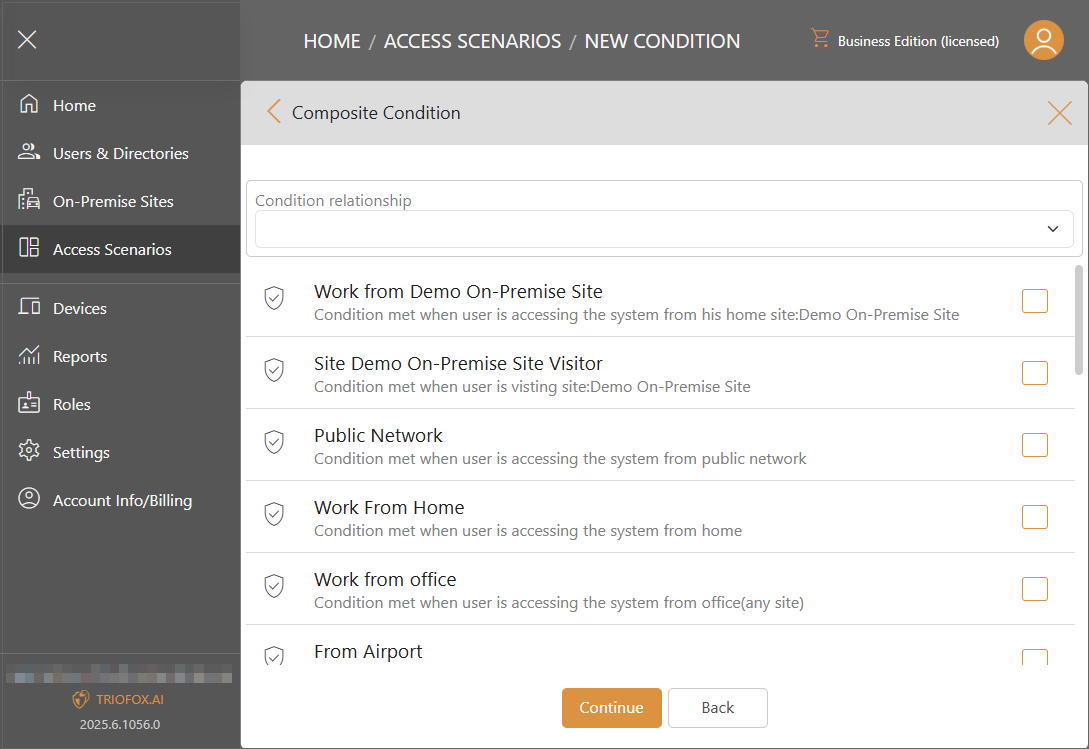
Condição de Endereço IP
Crie condições baseadas em acessar o Triofox.ai de um endereço IP específico.